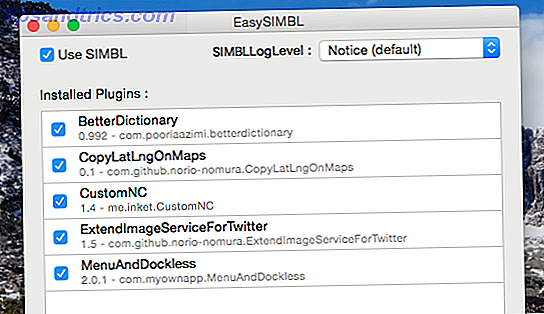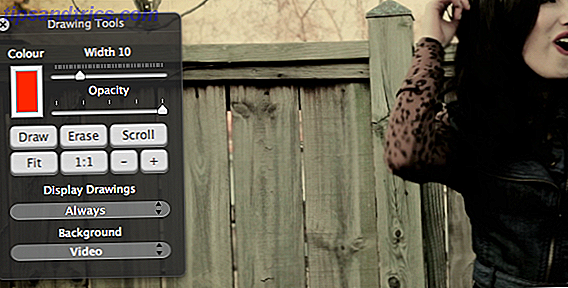Cuando Microsoft lanzó Windows 10 Technical Preview, muchos usuarios lo instalaron sin pensarlo dos veces. Resultó ser inadecuado como sistema operativo principal. Por qué la vista previa técnica de Windows 10 no debería ser su sistema operativo principal. ¿Por qué la vista previa técnica de Windows 10 no debería ser su sistema operativo principal? Si cree que Windows 10 es un registrador de teclas, no sabe nada sobre el propósito de una Vista previa técnica. Está bien porque estamos aquí para explicar. Lea más y los usuarios se apresuraron a volver a Windows 7 u 8. Nada de eso habría sido necesario si hubieran usado una máquina virtual en su lugar 3 formas sencillas de instalar Windows 10 Vista previa técnica 3 maneras fáciles de instalar Windows 10 Vista previa técnica puede probar Windows 10 Technical Preview de forma gratuita y ayudar a Microsoft a pulir su nuevo sistema operativo insignia. Antes de instalarlo, asegúrese de elegir el mejor método para sus necesidades. Lee mas .
Si el término "máquina virtual" se remonta a su cabeza, no se preocupe. No es tan difícil como crees y te beneficiarás enormemente de usar uno. Este es el por qué.
¿Qué es una máquina virtual?
En pocas palabras, una máquina virtual (VM) es un programa que le permite emular un sistema operativo independiente en su computadora. Su sistema operativo principal se llama host mientras que el sistema operativo emulado se llama invitado . Por ejemplo, a través de la magia de la virtualización, puede ejecutar un huésped emulado de Ubuntu en un host de Windows.
Por supuesto, el tema de la virtualización es mucho más sofisticado que eso, pero no necesita saber cómo funciona una máquina virtual si todo lo que quiere hacer es usar uno. Para los curiosos, sin embargo, puede consultar nuestra visión general de las máquinas virtuales ¿Qué es una máquina virtual? ¿Qué es una máquina virtual? Las máquinas virtuales le permiten ejecutar otros sistemas operativos dentro de su sistema operativo actual, pero ¿por qué eso es importante? ¿Cuáles son los pros y los contras? Lea más para más información.

Elegir una VM para uso personal en realidad no es tan difícil:
- VirtualBox : Podría decirse que es el programa gratuito más popular para virtualización. Tiene muchas funciones avanzadas 5 Usos creativos para una caja virtual que probablemente nunca haya considerado 5 Usos creativos para una caja virtual que probablemente nunca haya considerado Pruebe Android, Windows 8, cualquier CD en vivo y más, en su computadora sin estropearlo su gestor de arranque (o algo peor). Con VirtualBox es fácil, si piensa creativamente. VirtualBox le brinda una manera fácil de ... Leer más y no viene en una versión premium, por lo que puede obtener todo de inmediato. Simple de usar y altamente recomendado.
- VMware Player: ampliamente considerado como el principal competidor de VirtualBox, VMware Player es la versión gratuita del software de virtualización premium de VMware. No tiene un conjunto completo de características (las limitaciones de ser gratuito), pero aún así vale la pena usarlo si no le gusta VirtualBox.
- Parallels Desktop : si necesita virtualización en un host Mac, este es el que usted querrá. No es gratis (con un precio de $ 80 USD) pero es realmente bueno. Para obtener una solución paga alternativa en Mac, consulte VMware Fusion (con un precio de $ 70 USD).
Sin virtualización, sus opciones para probar un nuevo sistema operativo son limitadas. Puede realizar un arranque dual (que puede ser difícil de configurar según las circunstancias) o puede instalarlo en un equipo diferente (que no siempre está disponible).
A menos que sepa lo que hace, le recomendamos usar una máquina virtual.
Los beneficios de una máquina virtual
La principal ventaja de la máquina virtual es que proporciona un entorno de recinto de seguridad para un sistema operativo: el sistema operativo host concede acceso a un conjunto de recursos estrechamente controlados que el sistema operativo invitado puede usar mientras se impide el acceso a todos los demás recursos. O, en otras palabras, el sistema operativo invitado solo puede jugar con la arena que proporciona el sistema operativo anfitrión.
¿Por qué importa esto?
No importa lo que haga, puede estar seguro de que el sistema operativo host y el sistema operativo invitado están completamente separados . Esto le da libertad para experimentar dentro de los límites de la máquina virtual sin ningún temor de afectar los datos fuera de la máquina virtual.
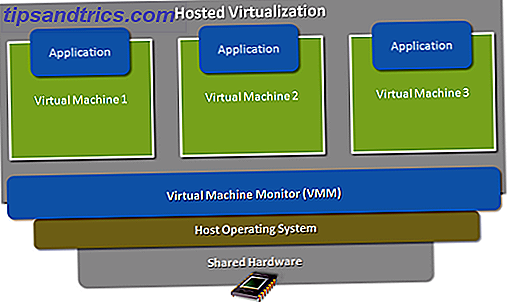
Del mismo modo, si adquiere un virus mientras utiliza un sistema operativo invitado, no se puede ejecutar de forma descontrolada y dañar el sistema operativo host. Dentro de una máquina virtual, el software malicioso está sujeto al mismo entorno limitado que el sistema operativo en sí.
Si algo sale mal y ya no puede reiniciar un sistema operativo invitado, puede volver a instalarlo y comenzar de nuevo sin problemas. O si decide que un determinado sistema operativo no es para usted, puede desinstalarlo con un solo clic. En una máquina virtual, puede probar docenas de diferentes sistemas operativos sin ningún riesgo.
El concepto de recinto también existe en otros lugares. Por ejemplo, Chrome ejecuta sus pestañas en entornos aislados para maximizar la seguridad, mientras que Firefox ejecuta sus complementos en un entorno limitado por motivos similares. Para obtener más información, revisa nuestra sección sobre por qué los areneros son buenos. ¿Qué es un arenero? ¿Por qué deberías estar jugando en uno? ¿Qué es un arenero? ¿Por qué deberías estar jugando en uno? Los programas altamente conectivos pueden hacer mucho, pero son también una invitación abierta para piratas informáticos malos a la huelga. Para evitar que las huelgas tengan éxito, un desarrollador tendría que detectar y cerrar cada hoyo en ... Leer más.
Los inconvenientes de una máquina virtual
Si bien las máquinas virtuales son increíbles, no son perfectas.
Quizás el mayor inconveniente es que el sistema operativo invitado está subordinado al sistema operativo anfitrión. Si algo le sucede al invitado, el anfitrión permanece bien; Lo contrario no es verdad. Si los datos del host se corrompen, podrían afectar al invitado, quizás incluso inutilizarlo. No es un evento probable, pero aún es posible.
Tampoco obtienes toda la potencia de tu computadora en el sistema operativo invitado. En última instancia, el invitado todavía se está ejecutando como un programa en el host y el host siempre requerirá algunos de los recursos de la computadora (principalmente la CPU) para mantener al invitado en funcionamiento. Como resultado, un sistema operativo virtualizado funcionará peor que si se instaló de forma nativa.
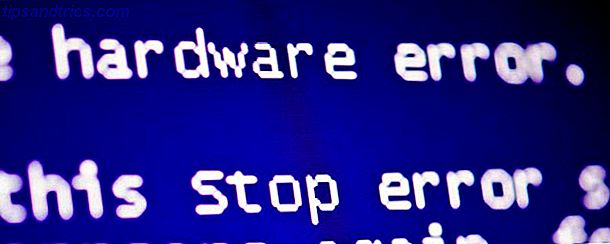
Por último, dependiendo de su configuración, es posible encontrar problemas con el controlador en el invitado . Esto se está convirtiendo en un problema menor a medida que el software de virtualización madura, pero si su combinación de hardware + máquina virtual + sistema operativo no es compatible, es posible que algunos componentes no funcionen.
Pero desde la perspectiva general, los beneficios superan con creces estos inconvenientes. Las máquinas virtuales resuelven una serie de problemas graves y estos inconvenientes no son más que inconvenientes en el peor.
Probando un nuevo sistema operativo? ¡Usa siempre una máquina virtual! Simplemente no hay razón para no hacerlo. Pierdes nada y aún ganas todo. La curva de aprendizaje es superficial y te agradecerás al final.
Si está convencido, comience con VirtualBox Cómo utilizar VirtualBoxes Imágenes gratis para probar y ejecutar sistemas operativos de código abierto [Linux] Cómo utilizar VirtualBoxes Imágenes gratis para probar y ejecutar sistemas operativos de código abierto [Linux] Pruebe rápidamente una amplia variedad de sistemas operativos de código abierto, algunos con los que está familiarizado y otros no. Puede comenzar a navegar ahora en Virtualboxes, un sitio web que elimina casi todo el trabajo ... Leer más o comenzar con VMware Player Ejecutar varios sistemas operativos a la vez con VMware Player Ejecutar varios sistemas operativos a la vez con VMware Player Hemos prodigado atención en VirtualBox aquí en MakeUseOf, y por buenas razones. Sin embargo, VirtualBox no es su única opción para crear y usar máquinas virtuales gratuitas. VMware Player, el producto gratuito de VMware, es igual de bueno ... Leer más ahora. ¿Alguna pregunta? ¿Preocupaciones? Para veteranos de VM, ¿tienes algún consejo o consejo para compartir? Háganos saber publicando un comentario a continuación. ¡Gracias!
Crédito de la imagen: Emulación de Windows a través de Flickr, Diagrama de virtualización a través de National Instruments, Error de hardware a través de Shutterstock